Sådan opretter du en tabel i SQL-server ved hjælp af GUI:
- Højreklik på Tabeller for at sikre, at den rigtige database er udvidet i Object Explorer ikon og vælg Tabel... fra kontekstmenuen
- En ny tabel åbnes i designvisning. Tilføj kolonnerne, deres datatyper og kolonneegenskaber.
- Gem tabellen (enten fra menuen Filer eller ved at højreklikke på tabelfanen og vælge Gem tabel1 )
Tabellen vises i Objekt Explorer under Tables ikon for den relevante database.
Nedenfor er skærmbilleder af ovenstående trin.
Højreklik på "Tabeller"
For at sikre, at den rigtige database er udvidet i Object Explorer, højreklik på Tables ikon og vælg Tabel... fra kontekstmenuen:
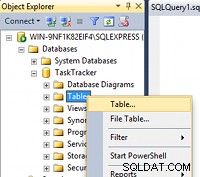
Den nye tabel i designvisning
En ny tabel åbnes i designvisning. Tilføj kolonnerne, deres datatyper og kolonneegenskaber:
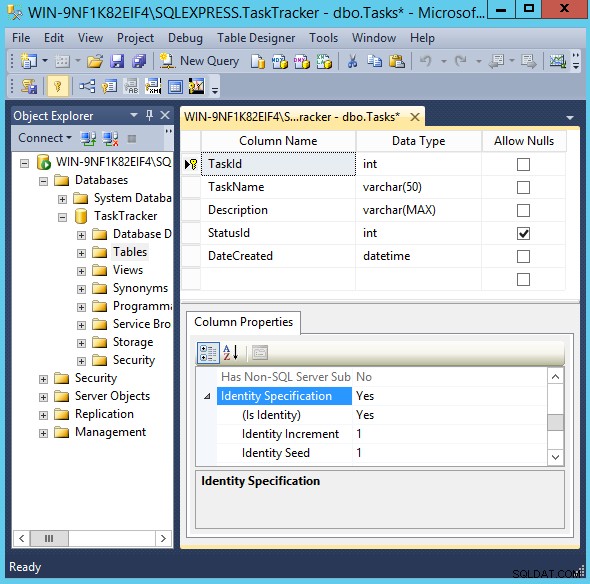
Gem tabellen
Gem tabellen (enten fra menuen Filer eller ved at højreklikke på tabelfanen og vælge Gem tabel_1 ):
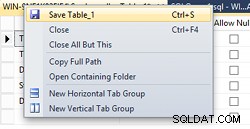
Navngiv tabellen ved prompten, og din tabel vil blive tilføjet til databasen.
Tjek den nye tabel
Det er god praksis at kontrollere, at tabellen er oprettet i den korrekte database og har alle de korrekte kolonner og datatyper.
Du vil kunne se den nye tabel i Object Explorer. Hvis du ikke umiddelbart kan se den nye tabel i Objekt Explorer, skal du højreklikke på Tables og klik på Opdater :
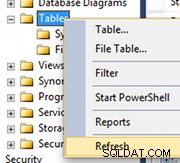
Når du kan se tabellen i Objekt Explorer, skal du udvide den for at afsløre alle kolonnerne og deres respektive datatyper:
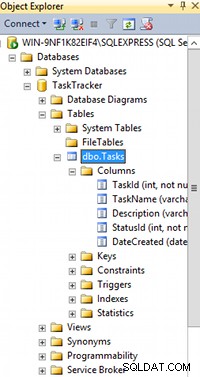
Opret en tabel ved hjælp af en forespørgsel
Du kan også oprette en tabel ved hjælp af en forespørgsel.
